Bagaimana caranya mengeluarkan akun Gmail di HP iPhone dan iPad? Tutorial ini menjelaskan langkah-langkah mudah, cepat, dan praktis untuk cara logout Gmail di iPhone dan iPad.
Namun, logout akun Gmail bukan untuk menghapus akun, melainkan hanya mengeluarkan akun dari perangkat. Jadi, Anda dapat menggunakan akun Gmail tersebut untuk login di perangkat lain.
Bahkan jika Anda hanya memiliki 1 akun Gmail di perangkat tersebut, maka Anda tidak dapat mengakses aplikasi yang terkait dengan Google.
4 Cara Mudah dan Cepat Logout Gmail di iPhone dan iPad
Jadi, apabila Anda menggunakan perangkat iPhone dan iPad, ikuti cara logout akun Gmail dari iPhone dan iPad di bawah ini:
1. Lewat Gmail
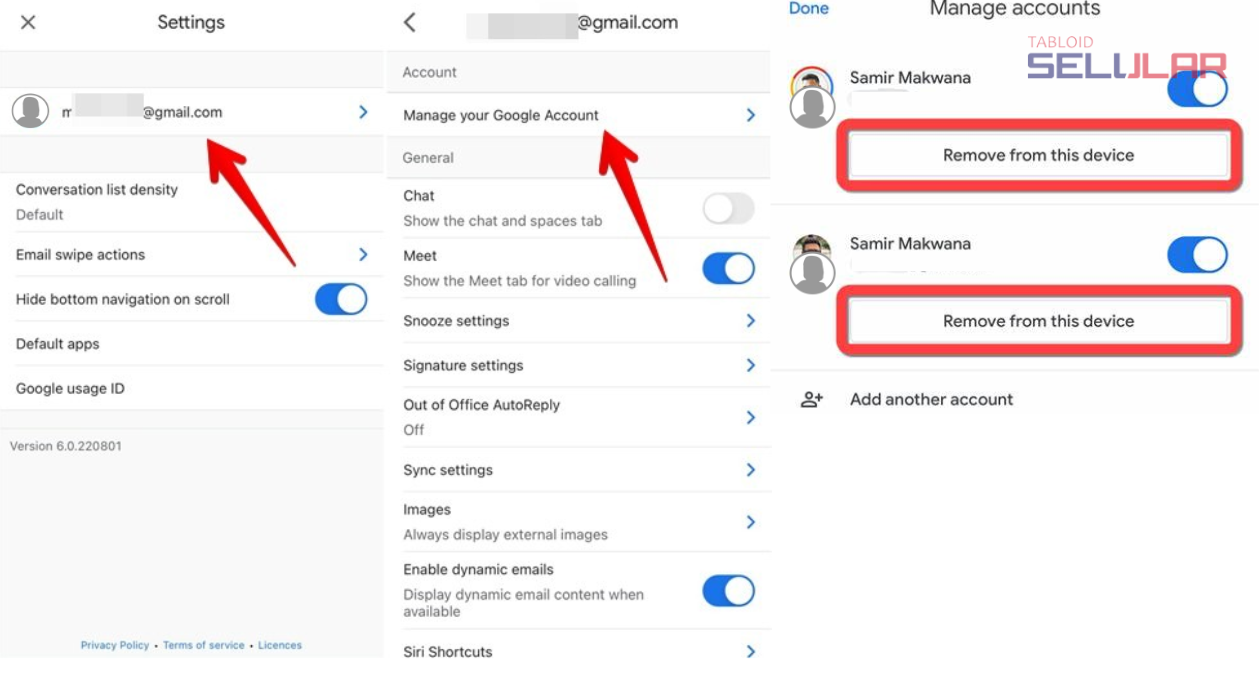
Cara logout email di iPhone secara permanen di iPhone atau iPad (iOS):
- Pergi ke aplikasi Gmail
- Di sudut kanan atas, klik ikon foto profil akun Gmail Anda
- Pilih ‘Manage Account on this device’ atau ‘Kelola Akun’
- Selanjutnya Anda akan melihat semua akun Gmail yang digunakan pada perangkat Anda.
- Klik akun Gmail yang ingin dihapus, lalu klik ‘edit’ dan lanjut klik tombol ‘Remove from this device’ atau ‘Hapus’
Bagi Anda pengguna iPhone, Anda tetap bisa logout akun Gmail dari perangkat meskipun perangkat hanya memiliki 1 akun Gmail.
Berbeda dengan android, Anda tidak akan bisa menghapus akun jika perangkat Anda hanya memiliki 1 akun Gmail.
Namun sama halnya seperti android, dengan menghapus akun dari perangkat iPhone maka Anda juga tidak akan bisa mengakses semua aplikasi dari Google.
Jadi, sebelum logout akun Gmail pastikan Anda sudah menyimpan password akun Gmail Anda. Supaya tetap bisa login kembali ketika dibutuhkan.
2. Lewat Keamanan Gmail
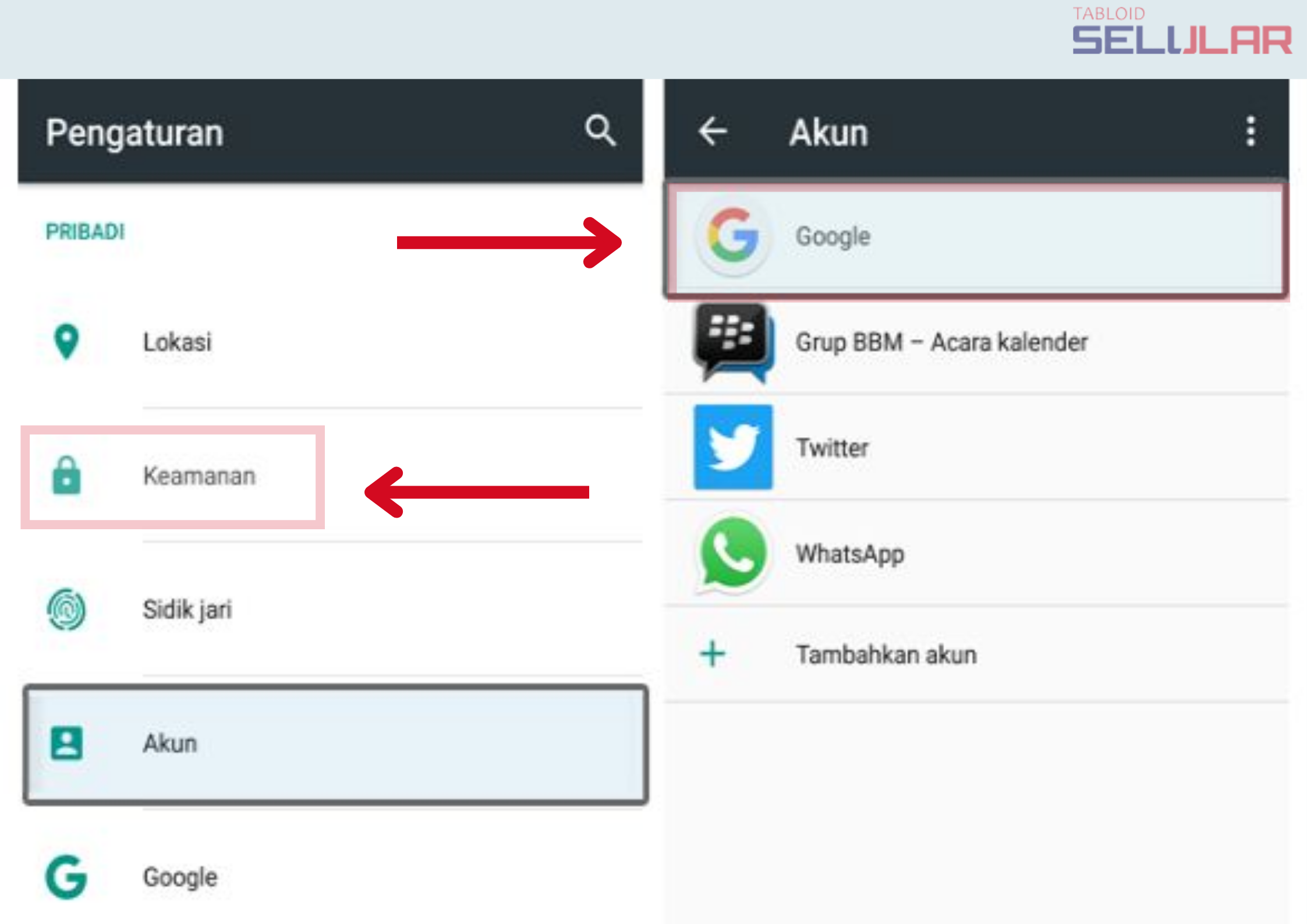
Cara menghapus Gmail di iPhone melalui aplikasi Gmail atau ke halaman Gmail langsung:
- Buka aplikasi Gmail
- Klik foto profil Anda di pojok kanan atas
- Pilih ‘Kelola Akun Google Anda’
- Pergi ke menu ‘Pengaturan’
- Temukan menu ‘Keamanan’ lalu klik
- Pergi ke menu ‘Perangkat’
- Klik ‘Kelola Perangkat’
- Temukan ikon titik tiga
- Klik ‘Logout Akun Google’
Sekarang Anda sudah berhasil mengeluarkan akun Google dari perangkat iPhone atau iPad Anda.
3. Lewat Chrome
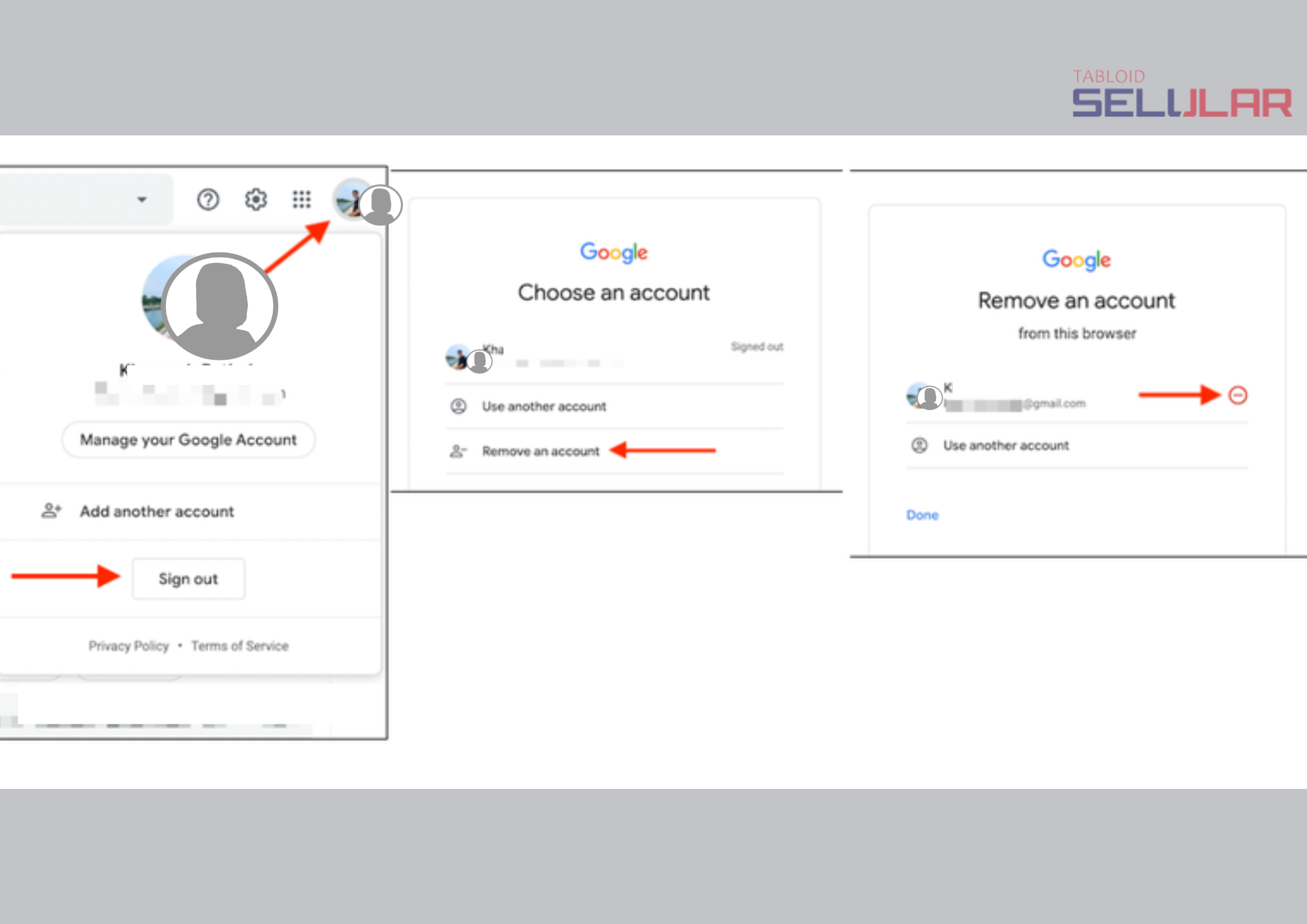
Cara selanjutnya adalah menghapus akun Gmail melalui browser Chrome:
- Pergi ke aplikasi Chrome menggunakan perangkat iPhone dan iPad Anda
- Klik opsi ‘Lainnya’
- Pilih ‘Setelan’
- Klik ‘Sinkronisasi’
- Selanjutnya pilih ‘Logout’ lalu ‘Nonaktifkan Sinkronisasi’
Dengan demikian maka akun Gmail sudah keluar dan tidak bisa digunakan lagi di perangkat iPhone dan iPad Anda.
4. Lewat Menu Pengaturan
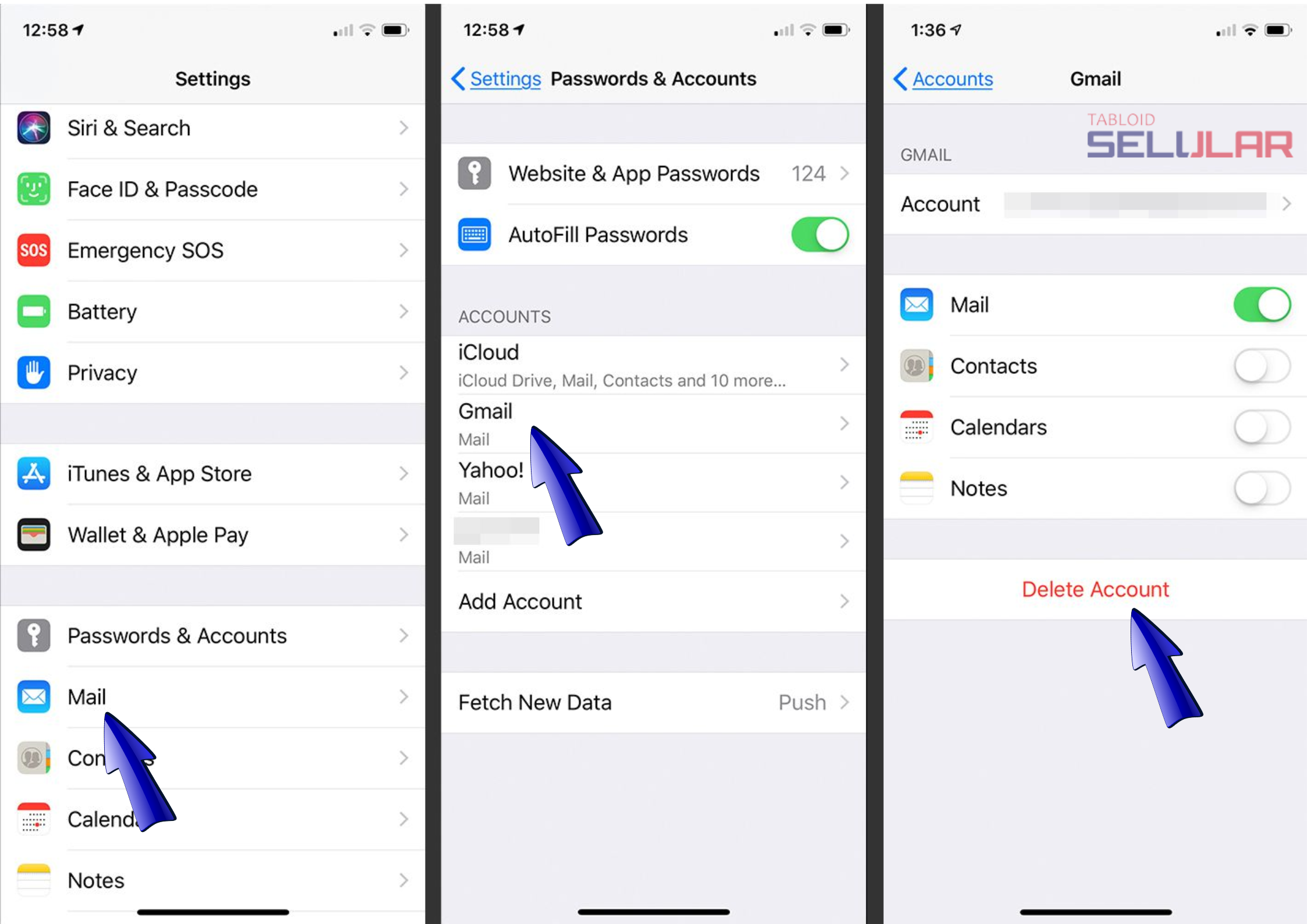
Cara mengeluarkan akun Google di iPhone dan iPad melalui Menu Pengaturan pada ponsel iPhone:
- Buka aplikasi ‘Pengaturan’
Di halaman ‘Home’, pergi ke halaman Pengaturan di HP iPhone Anda dengan cara klik icon ‘Settings’ atau ‘Pengaturan’. yang berupa roda gigi dengan warna abu-abu atau hitam (dalam pengaturan default).
- Pergi ke Pengaturan Mail
Di halaman ‘Pengaturan’ Anda akan menemukan berbagai menu, cari menu ‘Mail’. Kemudian klik menu Mail karena Anda akan melakukan pengaturan akun email.
- Pilih Opsi ‘Account’
Di halaman ‘Pengaturan Mail’ klik opsi ‘Account’ atau ‘Akun’ untuk melihat semua daftar akun yang disinkronisasi di HP iPhone Anda. Sekarang klik nama akun Gmail yang ingin dihapus atau logout dari perangkat iPhone dan iPad Anda.
- Lakukan Logout
Setelah mengklik salah satu akun, temukan opsi ‘Delete Account’ atau ‘Hapus Akun’ lalu klik opsi tersebut. Setelah itu Anda akan menerima notifikasi Pop-up dan lakukan konfirmasi jika Anda sudah yakin ingin menghapus akun.
Maka cara logout Gmail di HP iPhone dan iPad sudah berhasil.
Bagaimana Menghapus Akun Gmail iCloud?
Berikut cara menghapus akun email iCloud di iPhone:
- Di Pengaturan HP, klik ‘Mail’
- Pilih ‘Akun’
- Klik iCloud
- Kemudian ‘iCloud Mail’
- Lalu nonaktifkan ‘Gunakan di iPhone ini’
Dengan menghapus akun email, berarti Anda menghapus akun email dari semua aplikasi yang ada di iPhone Anda.
Jadi, apabila Anda berubah pikiran untuk memulihkan akun itu kembali, maka ketahui juga cara menambah email di iPhone.
Cara logout Gmail di iPhone dan iPad memudahkan Anda ketika ingin menjual perangkat atau mengganti akun. Jadi ingat, sebelum logout simpan baik-baik password akun Gmail.














Response (1)